Canon IP110 ドライバーをダウンロードして更新する方法
公開: 2023-04-18Canon IP110 ドライバーの最新バージョンをお探しですか?そして、どこから始めればよいのかわからない。はいの場合、心配する必要はありません。適切な場所に来ました。お使いの Canon プリンターに適したドライバーの更新を見つけるお手伝いをします。続きを読む!
さまざまな技術製品において、キヤノンは最大の生産者の 1 つでした。 Canon では、素晴らしいカメラ、プリンター、コピー機、スキャナー、およびその他の電子機器を購入できます。 特に同ブランドのプリンターは、競合他社とは一線を画し、その中でもひときわ輝いていると評判です。
Canon iP110 は、同社で最も有名なプリンターの 1 つです。 このプリンターシリーズには、さまざまな効果サイズ、仕様、および機能を備えたさまざまなプリンターが用意されています。 ただし、手間をかけずにプリンターを使用するには、Canon Pixma iP110 ドライバーをダウンロードしてインストールする必要があります。 このドライバーの助けを借りて、デバイスを思い通りに制御できます。
ここでは、Windows で Canon プリンター ドライバーを入手して更新するために利用できるすべての方法を示します。 提案された修正はいずれも、プリンターをより効率的に実行するのに役立ちます。
Windows 10/11でCanon iP110ドライバーをダウンロード、インストール、更新する4つの方法
以下にリストされているのは、Windows 11、10 PC 用の Canon iP110 ドライバーのダウンロードを実行するために考慮できる、面倒ではない方法です。 ただし、すべてを試す必要はありません。最適な方法が見つかるまで、下に進んでください。 それでは、さっそく始めましょう。
方法 1: Canon iP110 プリンター ドライバーを製造元から手動でダウンロードする
キヤノンは、安定性を高め、潜在的な不具合やバグを修正するために、プリンターとスキャナーの最新ドライバーを定期的にリリースしています。 したがって、十分な技術知識と多くの時間があれば、製造元の公式 Web サイトにアクセスして手動で Canon iP110 ドライバーのダウンロードを実行できます。 この方法を使用するには、次の手順に従ってください。
ステップ 1: Canon の公式サポート ページにアクセスします。
ステップ 2: [プリンタ]をクリックします。 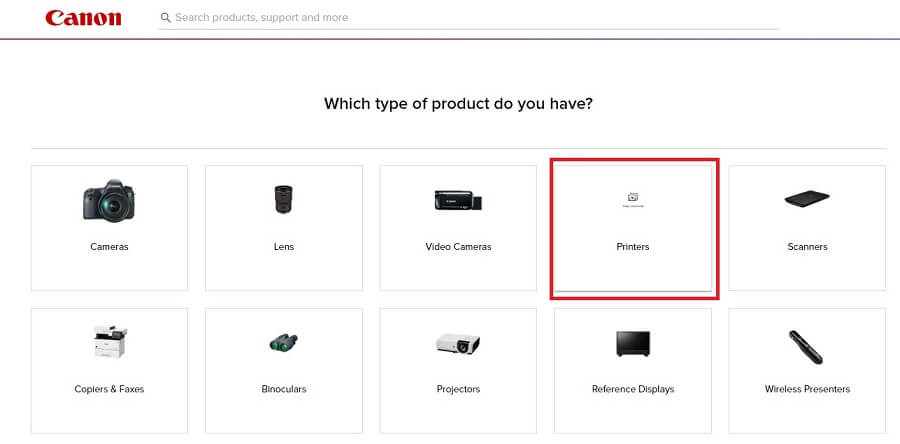
ステップ 3: PIXMAを選択して続行します。 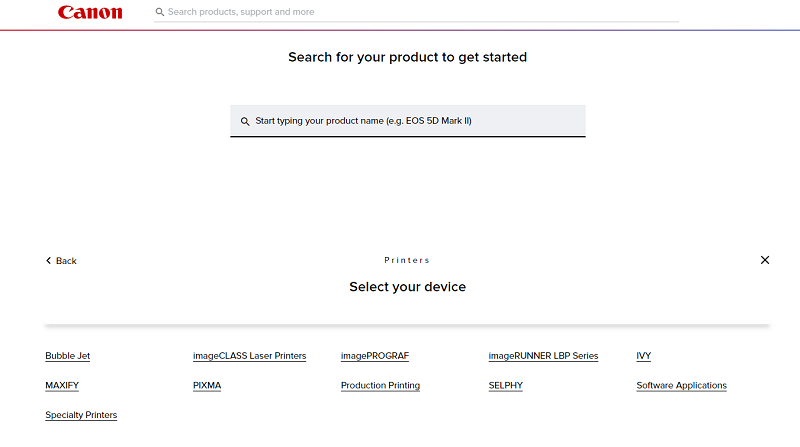
ステップ 4:次に、 [IP SERIES]を選択し、 [PIXMA iP110]をクリックします。
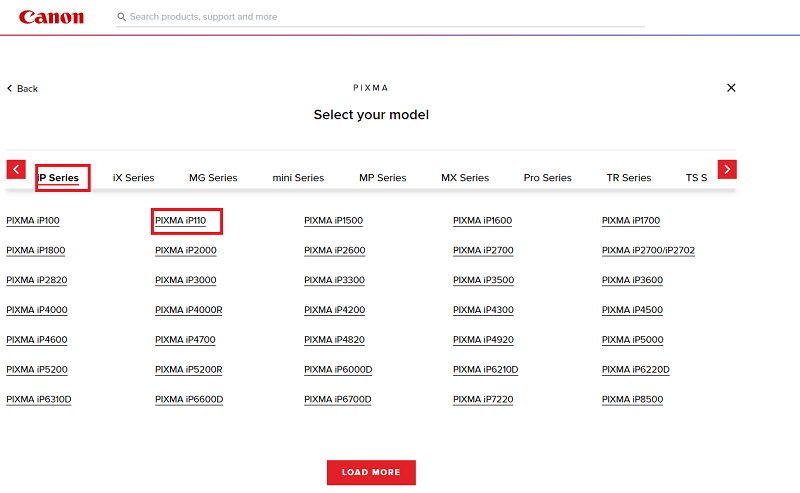
ステップ 5:その後、ページを下にスクロールして、検出されたWindows OSが正しいことを確認します。
ステップ 6:次に、iP110 シリーズのフル ドライバー & ソフトウェア パッケージ (Windows) に移動し、その横にある[ダウンロード]ボタンをクリックします。
ダウンロードプロセスが完了するまで待ちます。 完了したら、ダウンロードしたインストーラーをダブルクリックし、画面の指示に従って、最新の Canon iP110 ドライバーを正常にインストールします。 最後に、システムを再起動して新しいドライバーを保存します。
また読む: Canon IP2770プリンタードライバーのダウンロードとWindows 10へのインストール
方法 2: Bit Driver Updater を使用して Canon iP110 ドライバーを自動的にインストールする (推奨)
最後に、Canon iP110 ドライバーのダウンロードを実行するための最も素晴らしく、ユーザーフレンドリーで最先端の方法として、サードパーティのドライバー アップデーター プログラムを提供します。 Bit Driver Updater は、Windows PC 上のドライバーをすばやく見つけてインストールするための世界的に認められたツールです。
これは、システム ドライバーを更新するだけでなく、さらに多くのことができる最も素晴らしいツールの 1 つです。 Bit Driver Updater は、次の点で役立ちます。
- ワンクリックでドライバーを簡単に更新できます。
- 最新の変更については、膨大なドライバー データベースにアクセスしてください。
- 古いドライバーや破損したドライバーがないか、システムを詳細にチェックします。
- ドライバーのバックアップを取り、必要に応じて復元します。
Bit Driver Updater で利用できる機能はこれだけではありません。 ツールをダウンロードしてインストールすると、ツールについて詳しく知ることができます。 Canon iP110 のドライバーを更新するには、次の手順を実行します。
ステップ 1: Bit Driver Updater は、下のダウンロード ボタンをクリックしてダウンロードできます。

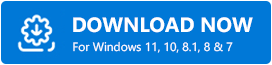
ステップ 2:スキャン手順を開始するには、ソフトウェアをインストールしてコンピューターで起動します。
ステップ 3:スキャンを開始するには、 [今すぐスキャン]ボタンをクリックします。 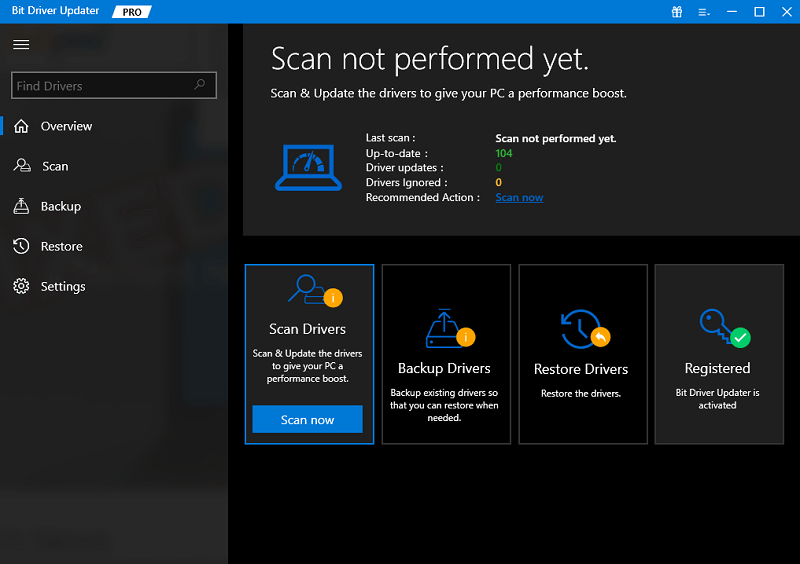
ステップ 4: [今すぐ更新] または[すべて更新]をクリックするだけで、必要なドライバーの更新プログラムを PC にインストールします。 手順が完了したら、コンピューターを再起動します。 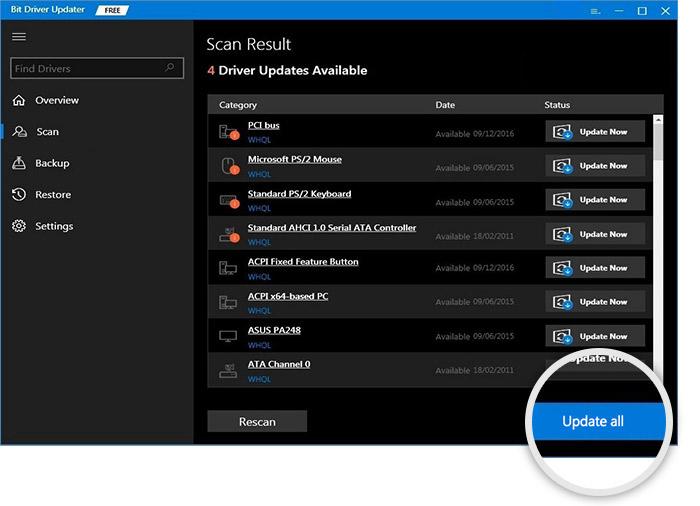
方法 3: デバイス マネージャーで Canon PIXUS iP110 ドライバーを更新する
デバイス マネージャは、Canon iP110 プリンタの最新のドライバ アップデートをインストールするために使用できる Windows 組み込みのユーティリティ ツールです。 この方法を使用するには、次の手順に従う必要があります。
ステップ 1: Windows + Xキーをすばやく押して、デバイス マネージャーを開きます。 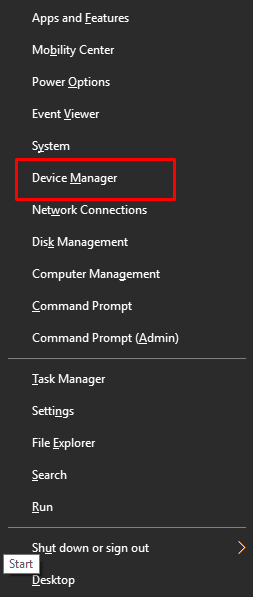
ステップ 2:デバイス マネージャーで、 [プリンター] または [印刷キュー]カテゴリを探し、同じものをダブルクリックして展開します。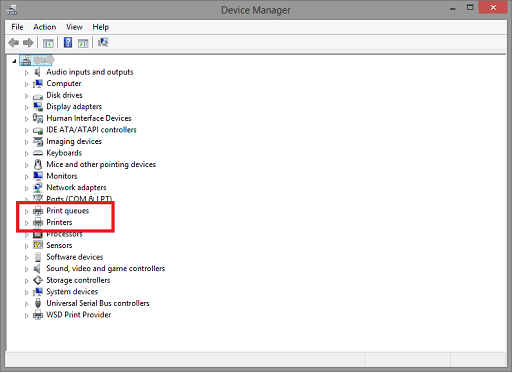
ステップ 3: Canon iP110 ドライバーを右クリックし、 [ドライバー ソフトウェアの更新]を選択して続行します。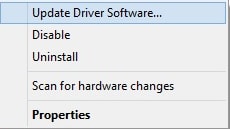
ステップ 4:次のプロンプトで、 [更新されたドライバー ソフトウェアを自動的に検索する]をクリックします。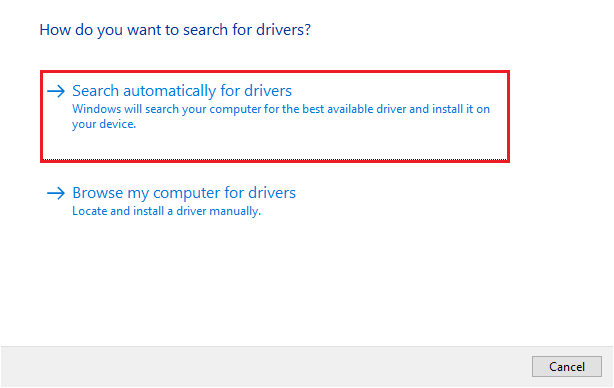
それだ! 現在、デバイス マネージャーは Microsoft サーバーまたは製造元の Web サイトに接続し、システムに最も互換性のあるドライバーをダウンロードします。 完了したら、コンピューターを再起動して新しいドライバーを適用します。
方法 4: Windows Update を実行して、最新の Canon iP110 ドライバー アップデートを入手する
最後になりましたが、Windows Update を使用して、Windows PC 用の最新バージョンのドライバーを見つけてインストールすることができます。 この方法で Canon iP110 ドライバーをインストールするには、次の手順を使用します。
ステップ 1: Windows + I を同時に押して、Windows の設定を開きます。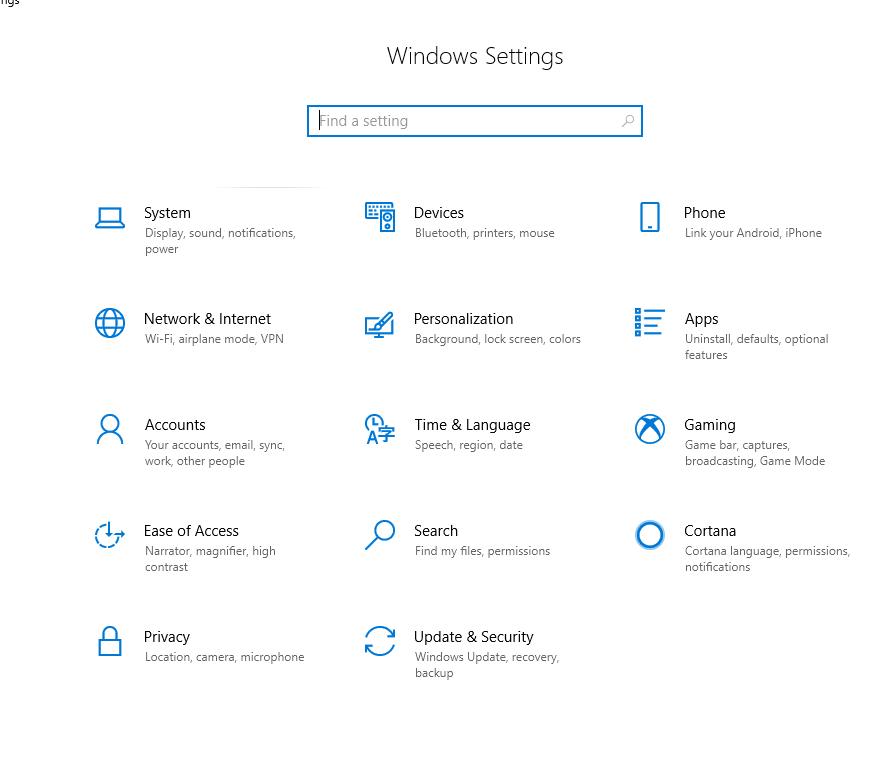
ステップ 2: Windows の設定で、 [更新とセキュリティ]を選択します。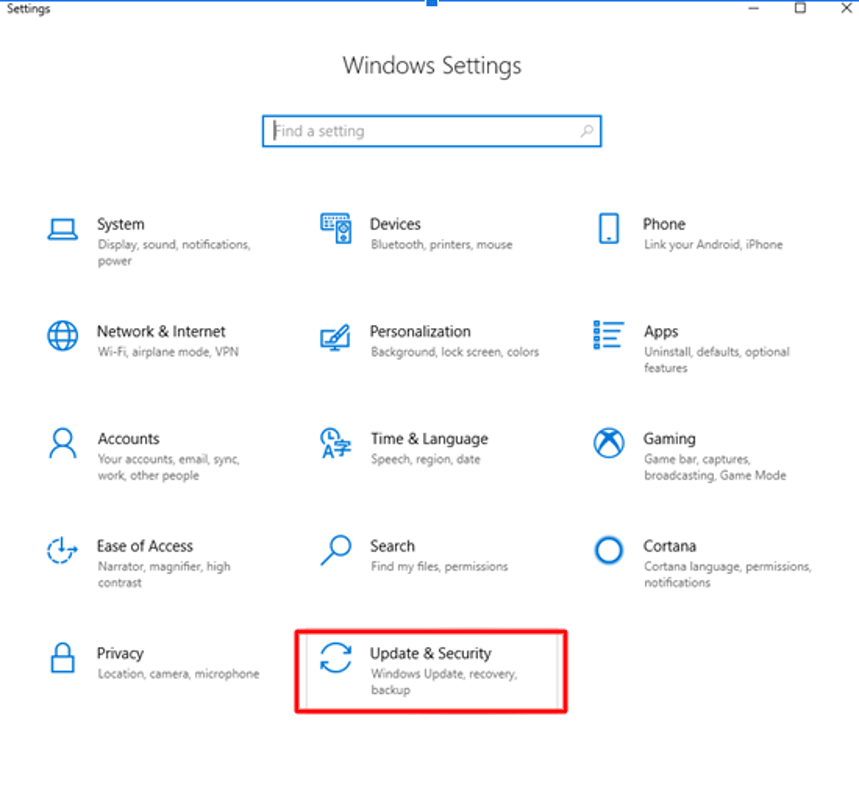
ステップ 3:左パネルでWindows Updateが選択されていることを確認します。次に、[更新の確認]をクリックします。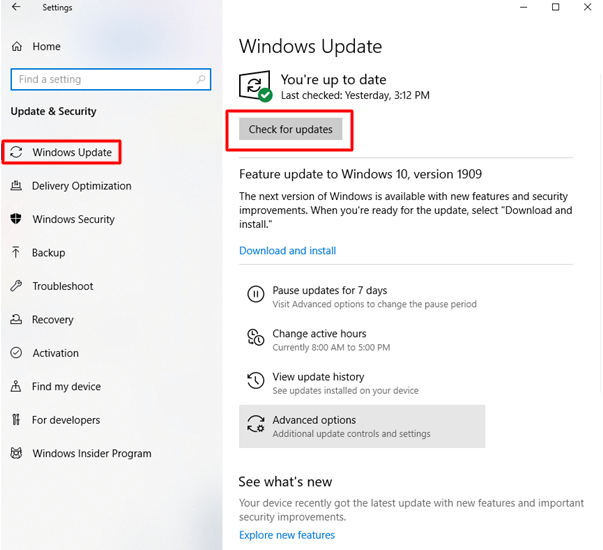
これで、Windows は最新のドライバー更新プログラムと PC の他のシステム更新プログラムの検索を開始し、後で、Canon PIXMA iP110 ドライバーを含む利用可能な更新プログラムを自動的にインストールします。 正常にインストールされたら、コンピューターを再起動してこれらの新しい更新を適用します。
また読む: Windows用のCanon MF4700プリンタードライバーのダウンロードと更新
Windows 11/10 での Canon iP110 ドライバーのダウンロード、インストール、および更新: 完了
上記の方法のいずれかを使用すると、Canon PIXMA iP110 多機能プリンター用の適切で互換性のあるドライバーを簡単かつ迅速に見つけることができます。 専門家の推奨を求める場合は、Bit Driver Updater を使用してドライバーを自動的に更新することをお勧めします。 このソフトウェアには、すべての PC ドライバーを一度に更新する機能があり、多くの時間を節約できます。 それ以外の場合は、Windows 組み込みユーティリティのデバイス マネージャーまたは製造元の公式 Web サイトを使用して、信頼できる Canon iP110 ドライバーを PC にインストールすることができます。
それで全部です! この記事がお役に立てば幸いです。 下のボックスにコメントを残してください。 テクノロジーに関する詳細については、ニュースレターを購読し、ソーシャル メディアでフォローしてください。
